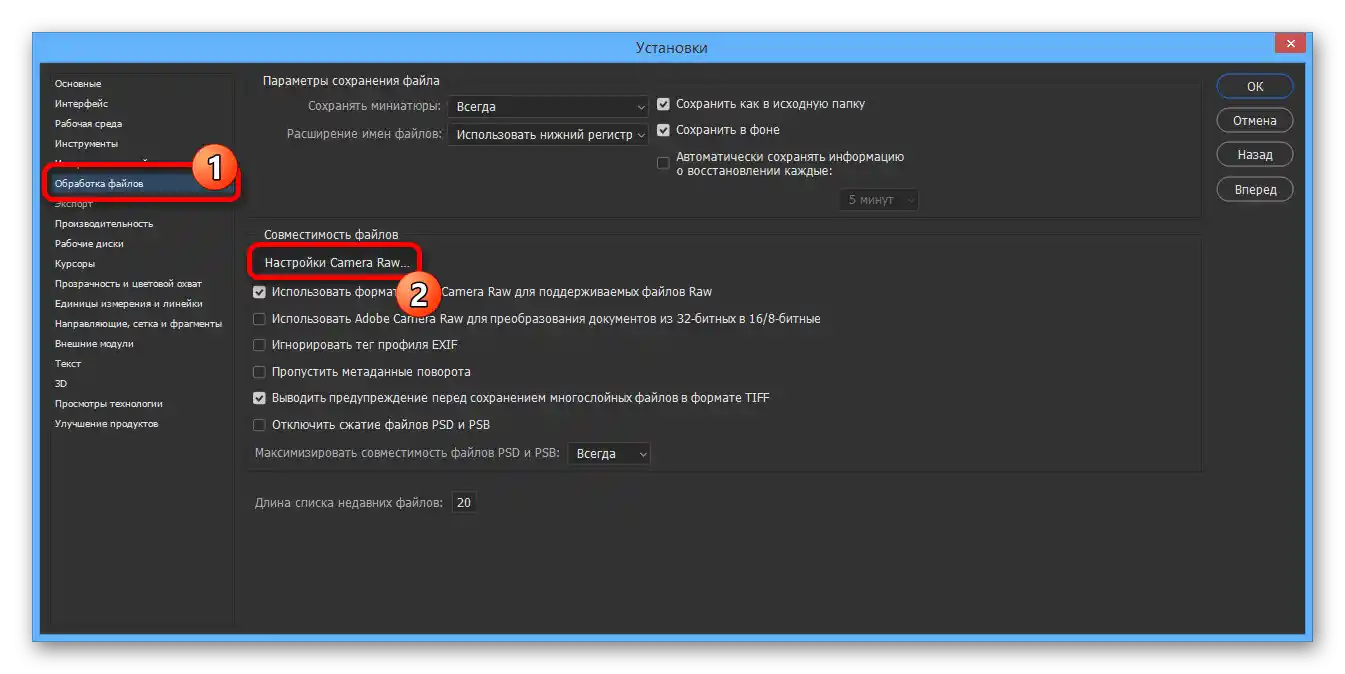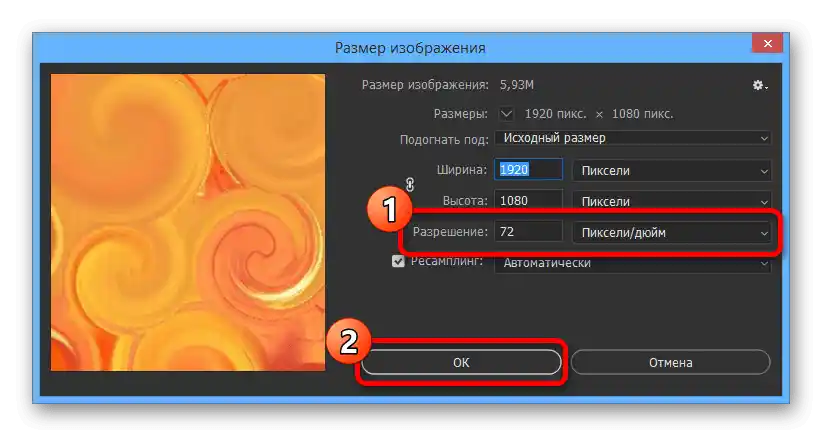Sadržaj:
Način 1: Postavke performansi
Prilikom rada u programu Adobe Photoshop ponekad se mogu javiti razne vrste grešaka, počinjući s redka "Nije moguće izvršiti zahtjev". Iako postoji mnogo mogućih uzroka ovog problema, uključujući "Došlo je do programskog kvara", "Greška diska" ili "Otkriven nepoznati marker", rješenja se gotovo uvijek svode na iste radnje, prvenstveno povezane s postavkama performansi.
Također pročitajte: Ispravna postavka Adobe Photoshopa
- Kako biste se riješili navedenog problema, na gornjoj traci Photoshopa otvorite izbornik "Uređivanje", idite na odjeljak "Postavke" i otvorite "Performanse". Također možete koristiti prečac na tipkovnici "CTRL+K" i već kroz izbornik u novom prozoru preći na potrebne postavke.
- Na navedenoj kartici, u bloku "Korištenje memorije" promijenite vrijednost "Zauzeto pod Photoshopom" u skladu s preporukama iz reda "Optimalni raspon", ali imajte na umu da previše visoka vrijednost može dovesti do drugih problema. Obično, za stabilan rad softvera s velikim datotekama, dovoljno je od 5 do 6 GB radne memorije.
- Ako greška "Nije moguće izvršiti zahtjev" nastaje prilikom otvaranja bilo kakvih datoteka, što se posebno odnosi na slike s kamere, može pomoći promjena postavki Camera Raw.Za to se prebacite na karticu "Obrada datoteka" putem navigacijskog izbornika i u bloku "Kompatibilnost datoteka" iskoristite gumb "Postavke Camera Raw".
![Prijelaz na postavke Camera Raw u Adobe Photoshopu]()
Ovdje na kartici "Obrada datoteka" postavite opcije kao što je prikazano na snimci ekrana ispod. Nakon toga izvršite spremanje pomoću gumba "U redu", ponovo pokrenite Photoshop i provjerite problematični dokument.
- U nekim slučajevima uzrok greške može biti nedostatak slobodnog prostora na računalu. To se može lako ispraviti pomoću opcija "Radni diskovi" u postavkama programa, slijedeći našu drugu uputu.
Više informacija: Rješavanje problema s nedostatkom prostora u Adobe Photoshopu
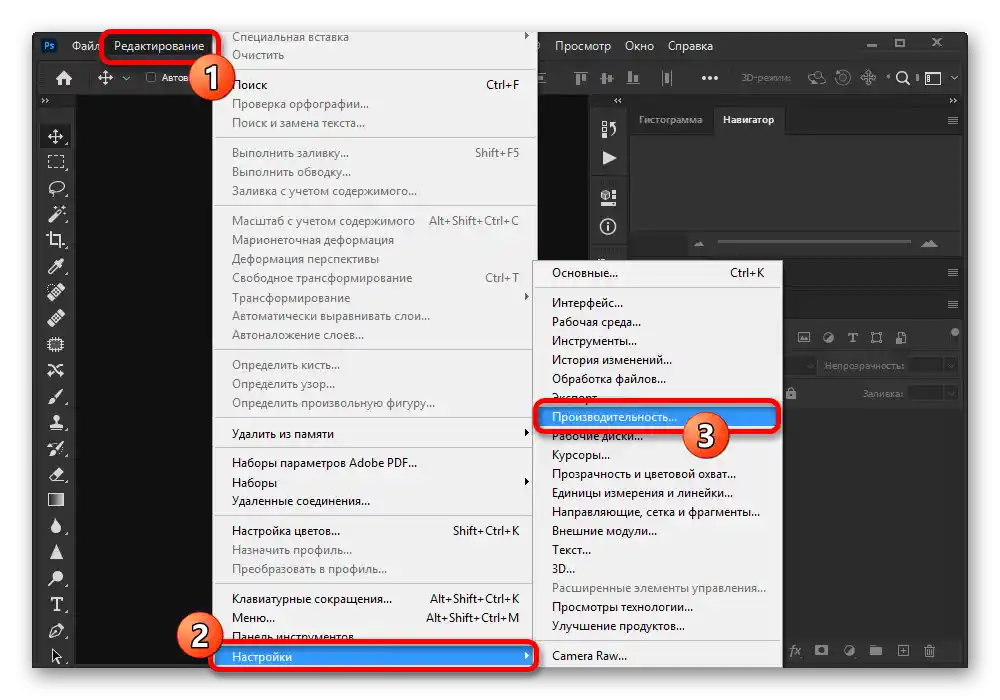
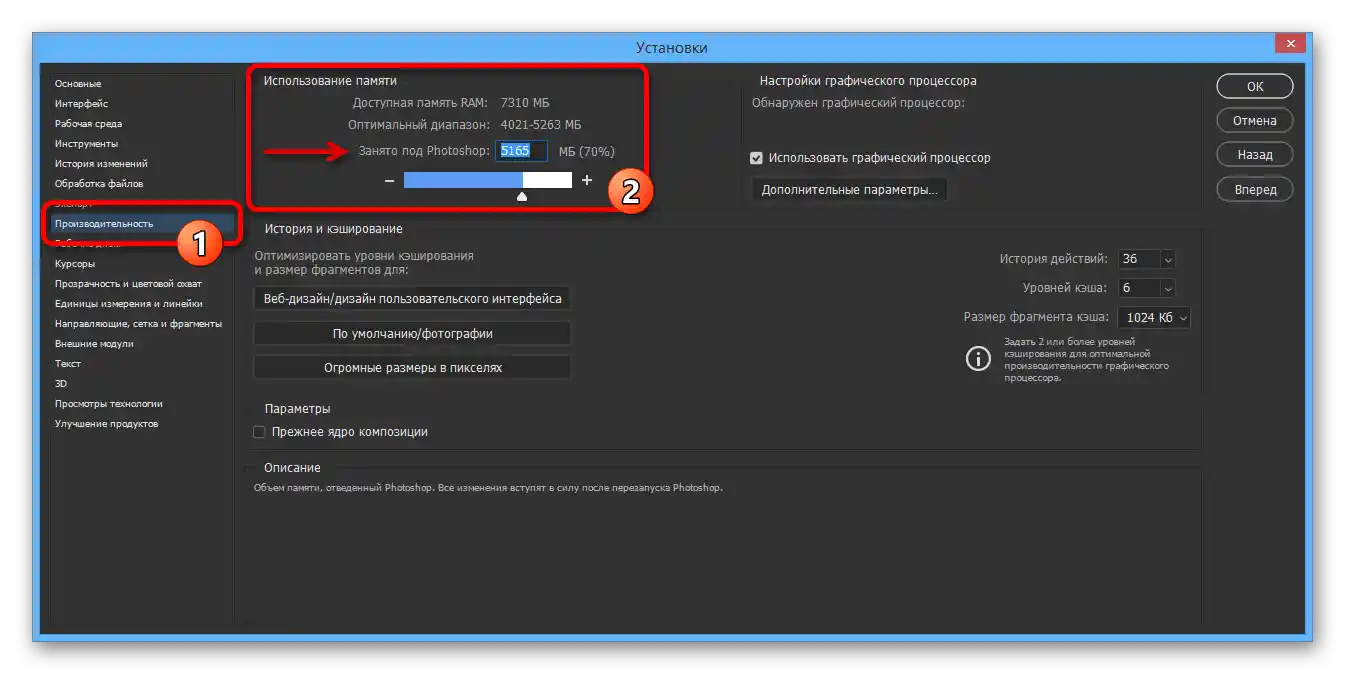
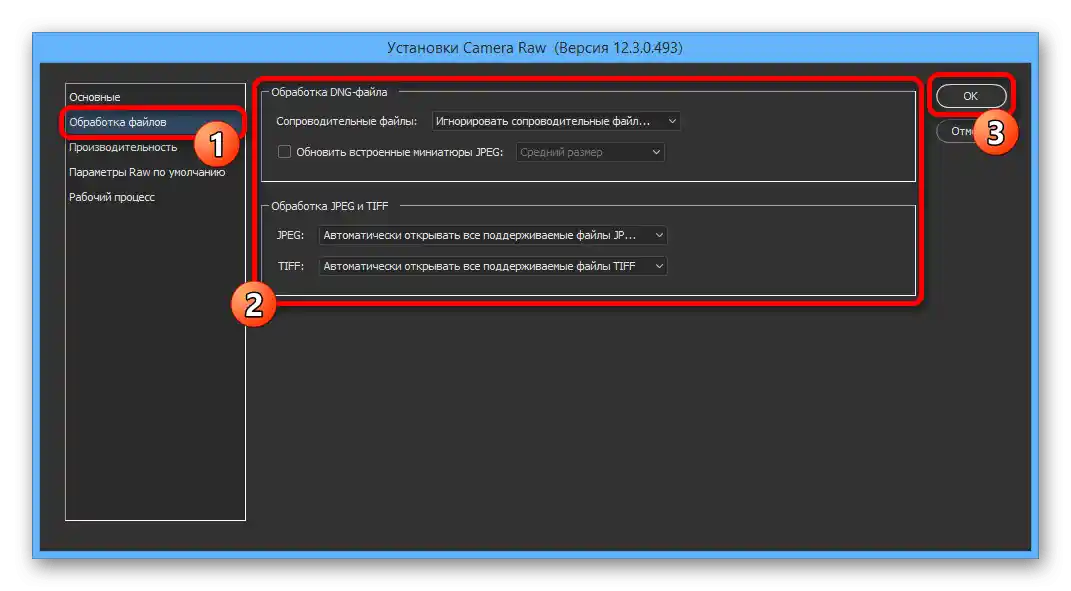
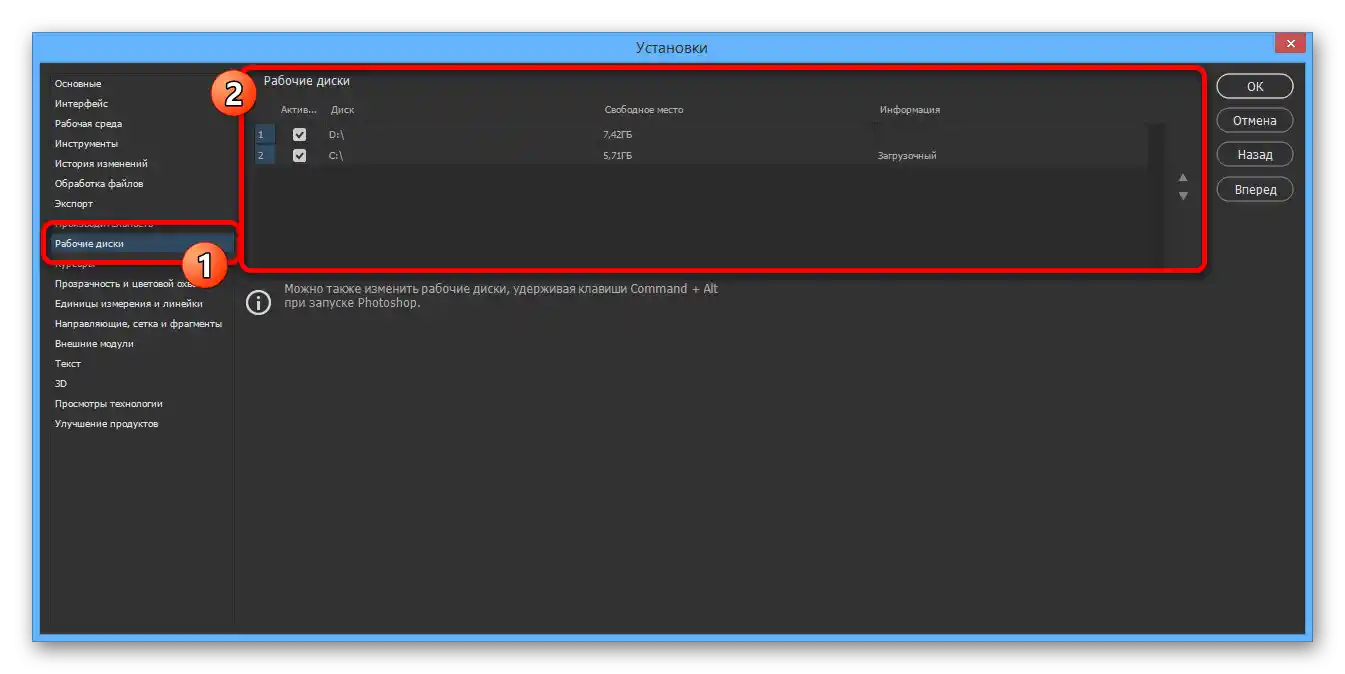
Obratite pažnju da ako na vašem računalu ima premalo RAM-a, najbolje bi bilo izvršiti nadogradnju, kao i iskoristiti datoteku za zamjenu. Osim toga, trebao bi pomoći prijelaz na stariju verziju softvera, čijim zahtjevima odgovara vaša oprema.
Način 2: Promjena postavki datoteke
Najčešće, uz pravilne postavke performansi i obrade datoteka, greška "Nije moguće izvršiti zahtjev" javlja se prilikom spremanja dokumenata, bez obzira na ekstenziju. To je povezano s nepravilnim postavkama rezolucije, čija promjena će vjerojatno biti rješenje gotovo bez štete za sliku.
- Na gornjoj traci programa otvorite odjeljak "Slika" i odaberite "Veličina slike". Kao alternativu možete koristiti standardnu kombinaciju tipki "CTRL+SHIFT+I".
- Promijenite vrijednost u tekstualnom polju "Rezolucija" tako da bude manja od prvotno postavljene. Pri tome imajte na umu da previše niska vrijednost može značajno pokvariti kvalitetu slike.
![Promjena razlučivosti slike u Adobe Photoshopu]()
Nakon što izvršite ovu radnju, zatvorite prozor pomoću gumba "U redu" na donjoj traci.Možete pokušati izvršiti spremanje na standardni način.
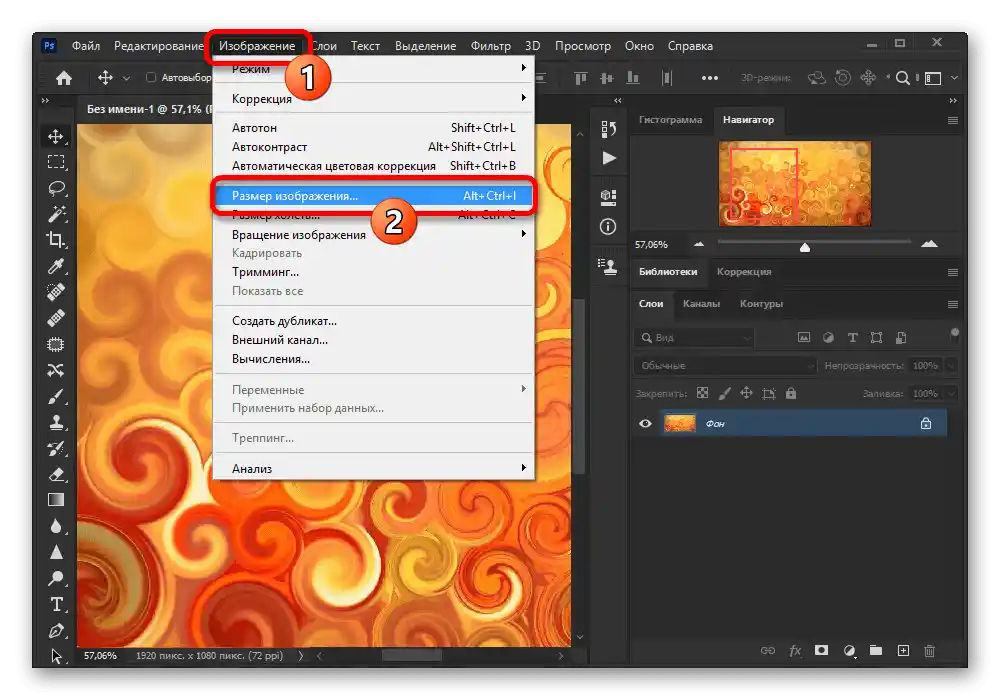
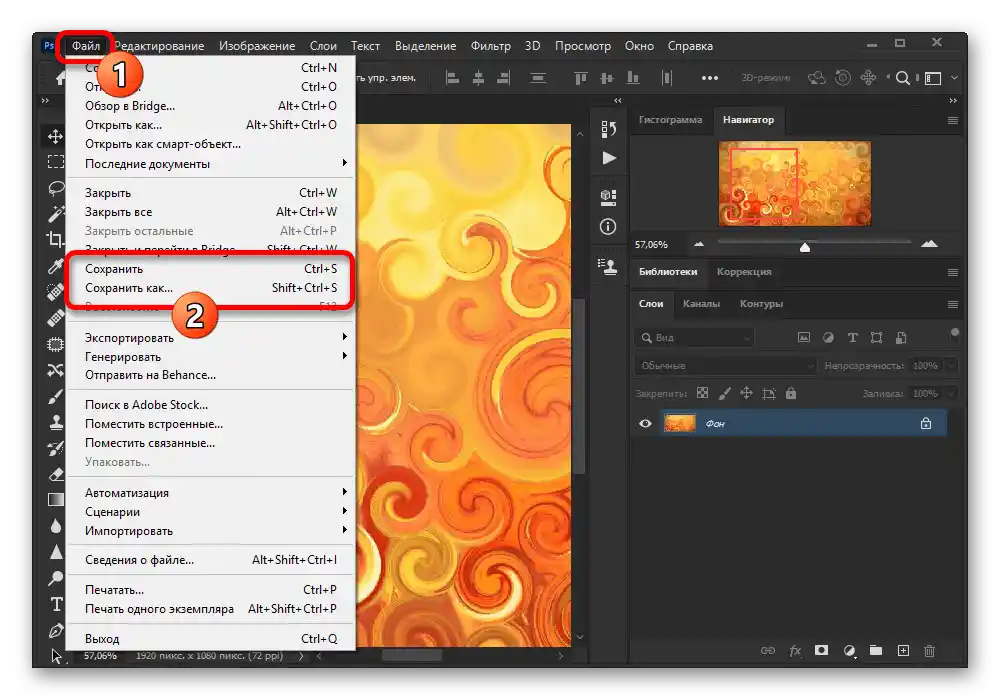
Obavezno pokušajte kombinirati različite opcije ovog parametra, posebno ako je količina radne memorije u postavkama performansi jako ograničena. Ako je potrebno, sve unesene promjene možete poništiti istovremenim pritiskom na tipke "CTRL+Z" ili putem izbornika "Uređivanje".
Način 3: Resetiranje postavki
U slučaju da nema rezultata nakon izvršavanja gore opisanih radnji, uzrok razmatrane greške može biti oštećenje važnih datoteka programa, uključujući one koje su odgovorne za konfiguraciju. Da biste se riješili problema, prvo je potrebno izvršiti povratak postavki na izvorno stanje pomoću unutarnjih parametara.
- Dok ste u Adobe Photoshopu, otvorite popis "Uređivanje" i odaberite stavku "Osnovne". Također možete doći do ovoga pomoću kombinacije tipki "CTRL+K".
- Kliknite lijevom tipkom miša na gumb "Resetiraj postavke pri izlasku" i u skočnom prozoru pritisnite "U redu". Nakon toga možete zatvoriti program putem izbornika "Datoteka" ili klikom na križić u gornjem desnom kutu i ponovo otvoriti s kasnijim provjeravanjem ranije nefunkcionalnih mogućnosti.
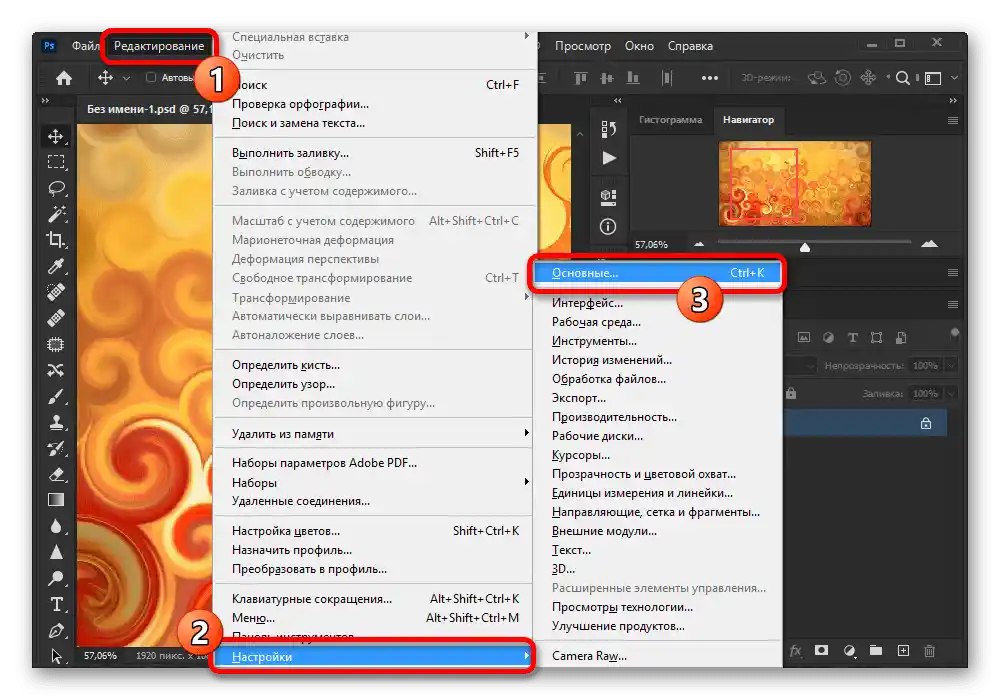
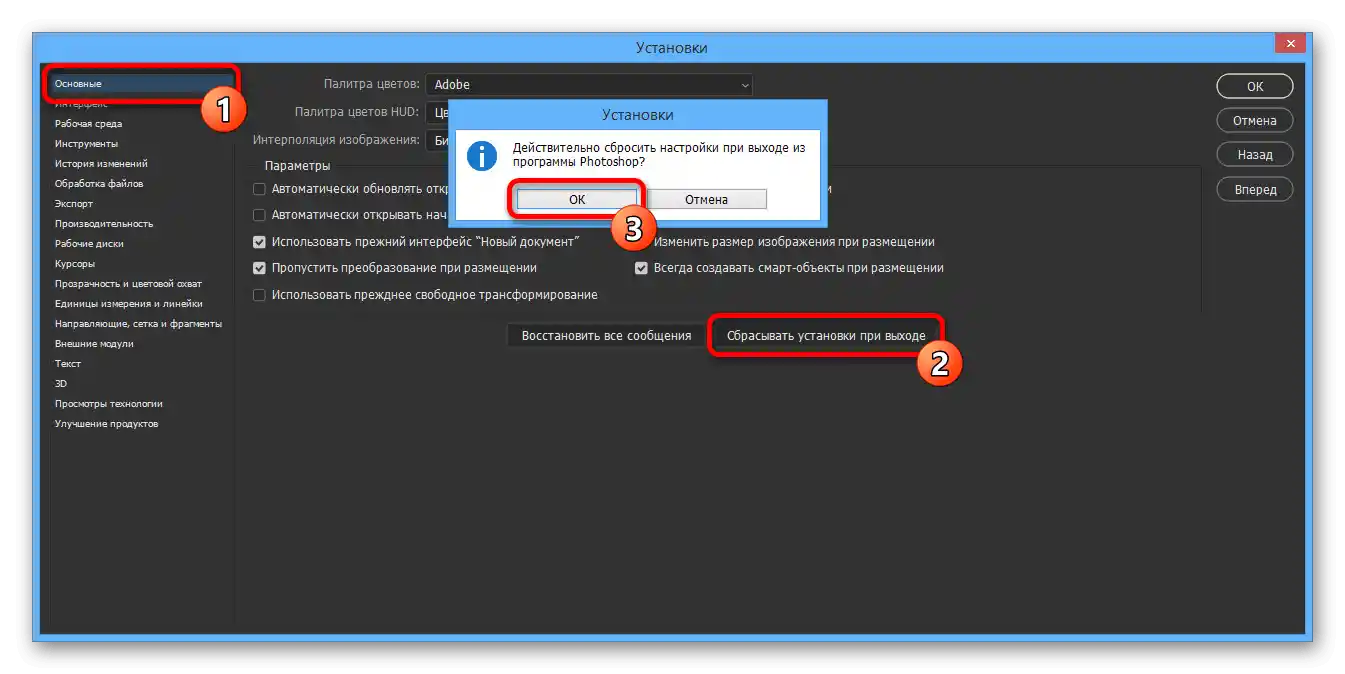
U slučaju uspješnog rješavanja problema, slobodno koristite Photoshop, ne bojeći se za funkcionalnost i uređujući ranije resetirane parametre po vlastitom nahođenju.
Način 4: Ponovna instalacija programa
Ako resetiranje postavki Photoshopa nije donijelo željene rezultate, najvjerojatnije je uzrok greške "Nije moguće izvršiti zahtjev" oštećenje osnovnih datoteka.U tom slučaju jedino rješenje bit će potpuno uklanjanje i ponovna instalacija softvera koristeći ne samo standardna sredstva operacijskog sustava, već i pomoćni softver poput CCleaner, koji automatski čisti disk od prethodne verzije i uklanja nepotrebne ključeve registra.
Detaljnije: Ispravno uklanjanje i instalacija Adobe Photoshopa na PC-u
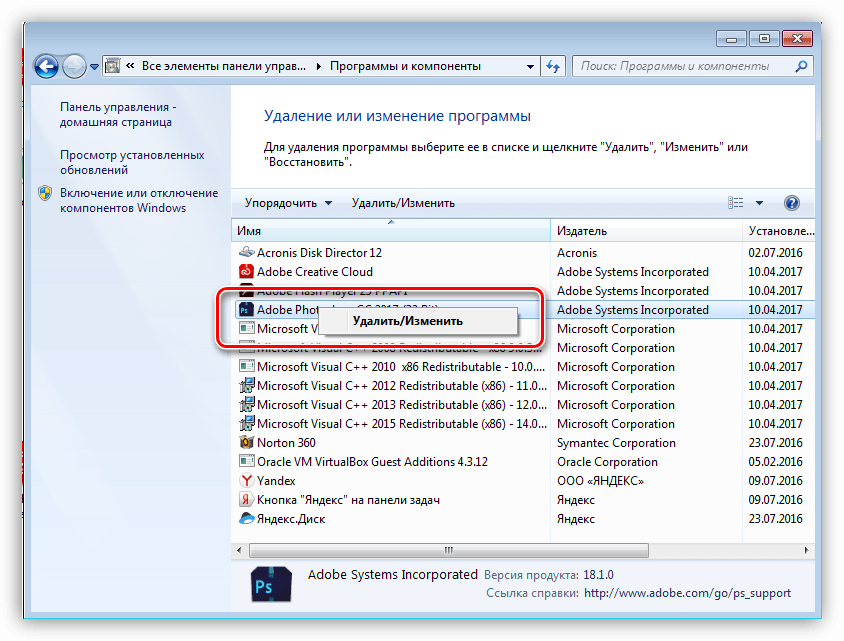
Dogodi se i to da problem ne uzrokuje sama aplikacija, već korišteni sustav, iz raznih razloga blokirajući pristup radnim datotekama. Kada se pojavi greška, pokušajte desnom tipkom miša kliknuti na ikonu programa i odabrati "Pokretanje kao administrator".
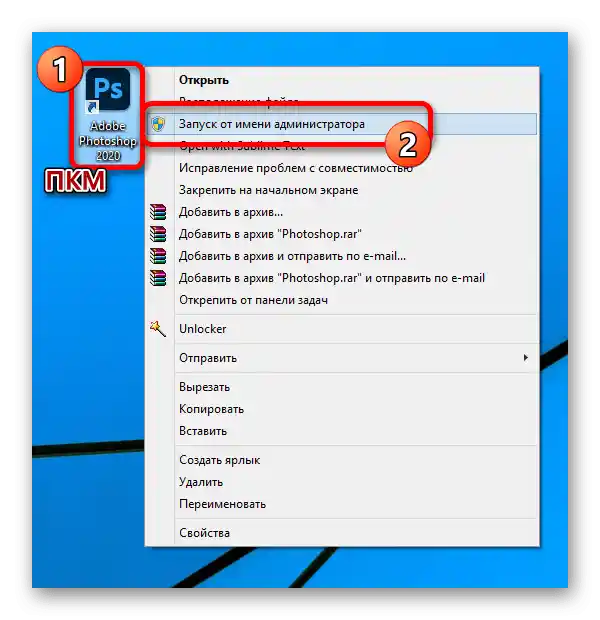
Kao posljednje rješenje, također treba napomenuti uklanjanje softvera s lokalnog diska "C" i instalaciju na bilo kojem drugom ne-sistemskom dijelu. To se može učiniti odmah nakon prvog pokušaja ponovne instalacije.
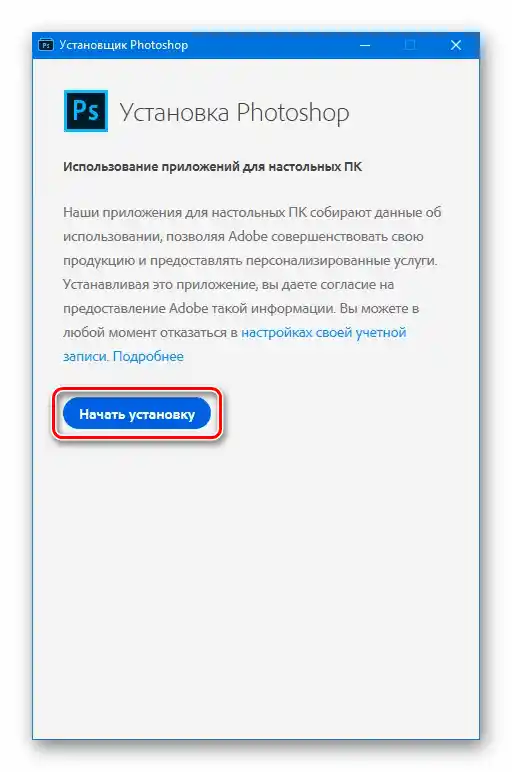
Tijekom upute razmatrali smo načine isključivo za službenu verziju Photoshopa, preuzetu i ažuriranu s web stranice tvrtke Adobe. U tome se može nalaziti i rješenje, jer različiti repackovi ne rade uvijek ispravno.